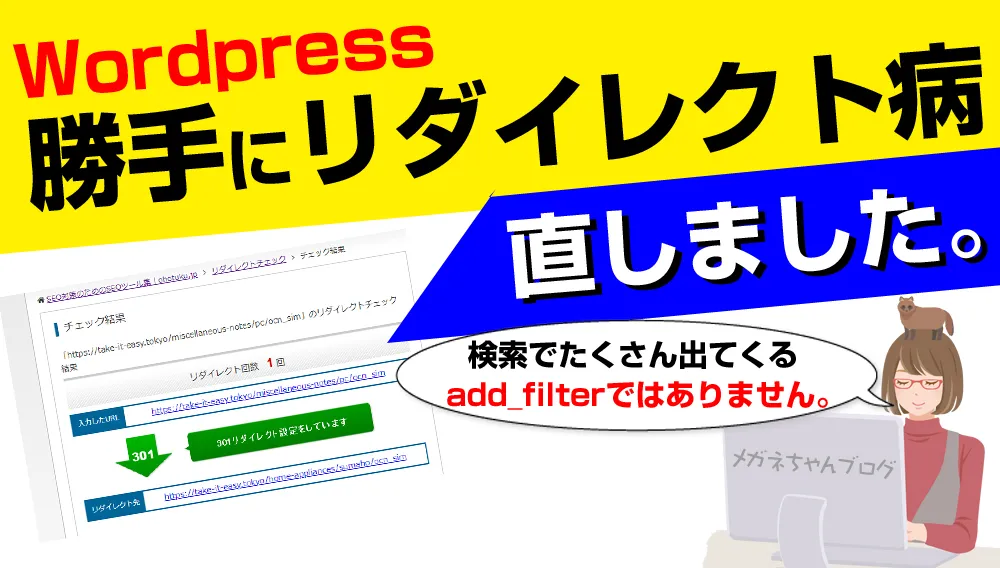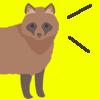10年前の2013年に従妹に相談されて薦めたのがソニーバイオ。
で、現在はその従妹の息子が元気にマインクラフトをプレイしております。
で、先日に「起動が遅いんだよねぇ」と相談されました。
よくよく調べてみるとHDD。そりゃ遅いはず。
「SSDに交換したら速くなるよ」
と言ったら「交換お願い」となりました。
HDD→SSDのクローンは経験済みだったのですが
まさかのブルーバック。
トラブルで2日掛りました(苦笑)
step
1起動に3分
step
2起動後もファンが唸りっぱなし
step
3動作が全て重すぎる
step
4windows8→10
step
5HDD(SATA)
step
6SSDでクローンを作る。
step
7ブルーバックでwindowsが起動しません。
step
8結局、クローンしたSSDは正常
step
9原因はPCがSSD内の「windowsシステムを見つけられない」
step
10コマンドプロンプトにて1行追加。PCが見つけられるようしました。
step
11すると、起動するけど起動前に「オペレーティングシステムの選択」が出現、2個のwindows10
step
12起動後、「システム構成」にて余計な1個を消すことですんなり起動するようになります。
SONY VAIO SVF15218CJWをSSD化させます。
こちらが従姉家族が使用しているパソコン。
ソニーバイオのSVF15218CJWです。

日本製ノートパソコンがにぎやかだった時代が懐かしい。
ソニーバイオ、富士通FMV、IBMシンクパッド、NECラビ、panasonicレッツノート
NECのルーターWX6000HPを買ってみたのでレビュー。 ← 記事です
windows8からwindows10にバージョンアップさせてます。
メモリはMAXの8GB。CPUは第3世代のcore i5(2023年の後半には14世代が登場)でグラフィックボードはCPU内蔵。
セキュリティソフトは、内蔵のwindowsディフェンダー。

パソコン裏にモデルコード、SVF152C1JN

で、電源ボタンを押してから起動するのに3分程度。
起動後も激重なので相談されました。

とりあえず、スタートアップアプリを開いて余計なソフトは軒並みOFFに。
ただやっぱりwindowsディフェンダーのおかげで高負荷でファンが唸りっぱなしで激重です。
メモリ8GBが少ないのかしら?クローム開いただけでもメモリ食いますし。(16GBだとサクサクのヒューレット・パッカード ← 記事です)
ただ、第3世代のCPUのパワーが足りないという話も。

よくよく考えてみたらこのPCのストレージはHDDでした。接続方法はSATA。
よって、SSD(もちろんSATA接続タイプ)に交換です。これだけで体感的に10倍は速くなりますからね。

Aspire5742でSSDに交換したら爆速 ← 記事です
こちらがSATA接続のソケット。

SATAのSSDをパソコンにUSB接続するためのコンバーターキット。一応USB3.0対応です。(中国香港製・・・。日本製が見つからない・・・。)

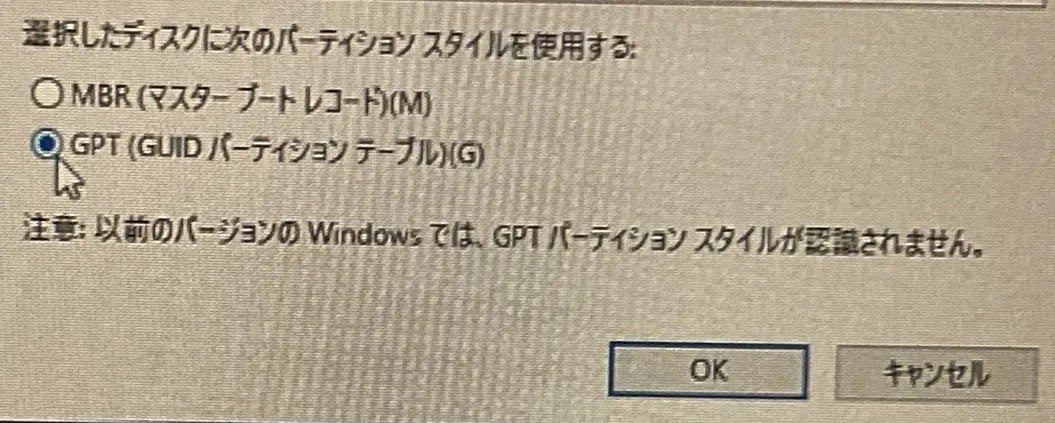
SSDはそのまま使えませんので、ウィンドウズマークを右クリックで「ディスクの管理」を選択。
右クリックからの「ドライブ文字を割り当てる」→「フォーマット(クイックフォーマット)」
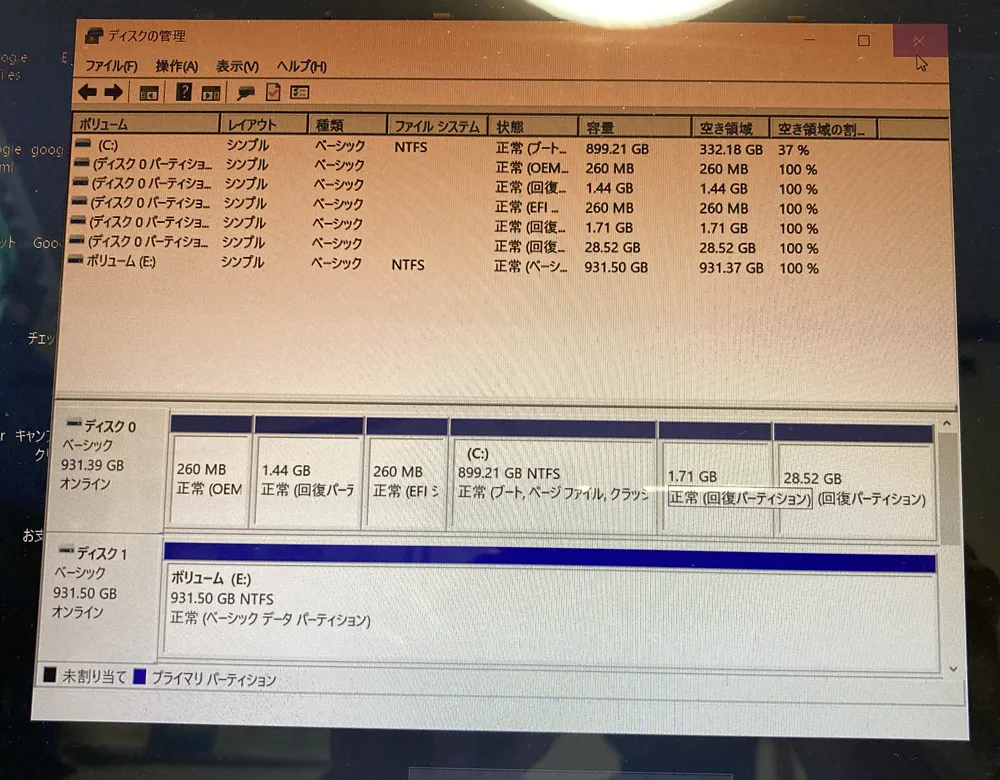
HDDのクローンをSSDで作るために使ったソフトは
macrium reflect 8 Free
ディスク1がPC内のHDD、ディスク2がUSB接続のSSD。
チェックマークはディスク1のみチェック状態で、
ディスク1の下部に出てくる「このディスクのクローンを作成」をクリック。その後は表示通りにクリックでクローン化スタート。1TBだと4時間~5時間くらいですね・・・。
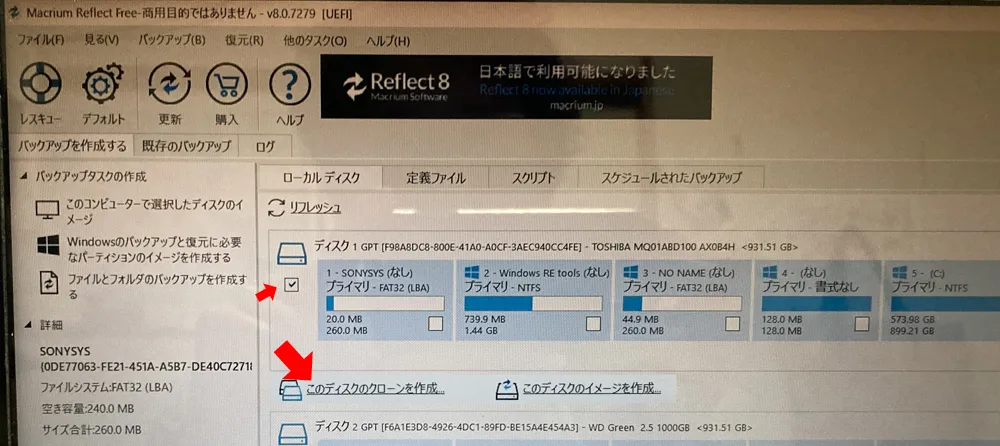
クローンSSDでブルーバック、コマンドプロンプト
クローン化したSSD。
通常であればHDDからSSDに交換後、電源を入れればVAIOのロゴの後にwindowsが起動してデスクトップが普通に現れるんですが、
VAIOのロゴの後にブルーバックです・・・。
エラーコードは0xc000000e
再実行ではブルーバック。回復環境のF1でもブルーバック。F8のスタートアップ設定も同じ。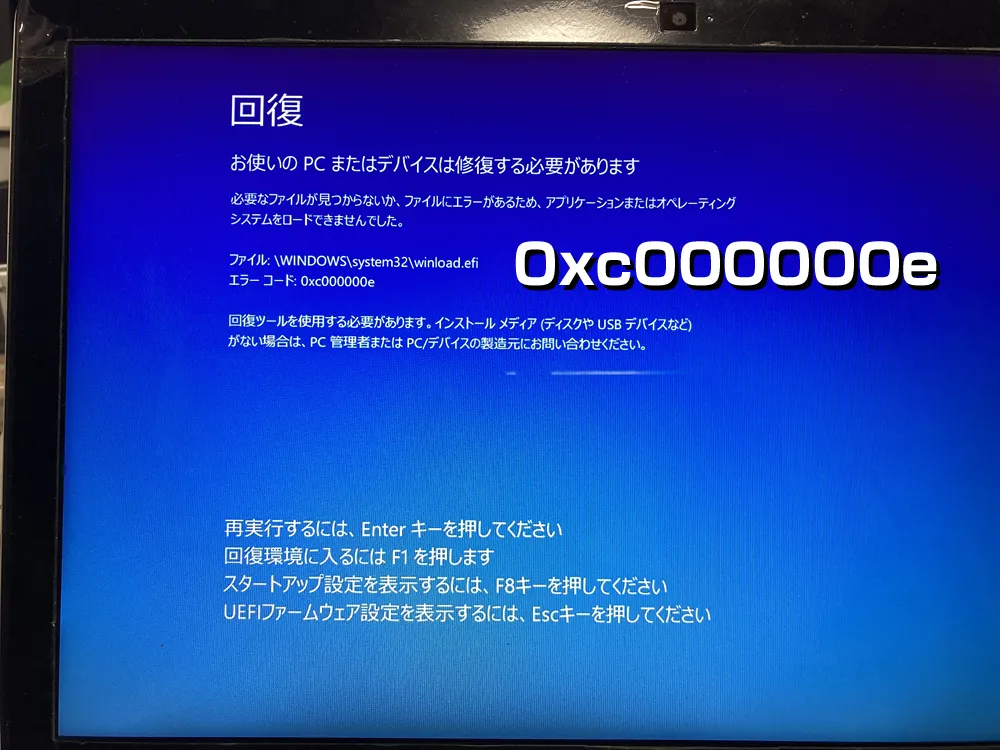
で、Escキーを押すと、以下のVAIO Careレスキューモードに入りますが、全部結局どうにもなりません。
ただ、USBメモリやディスクから起動だけが有効でした。
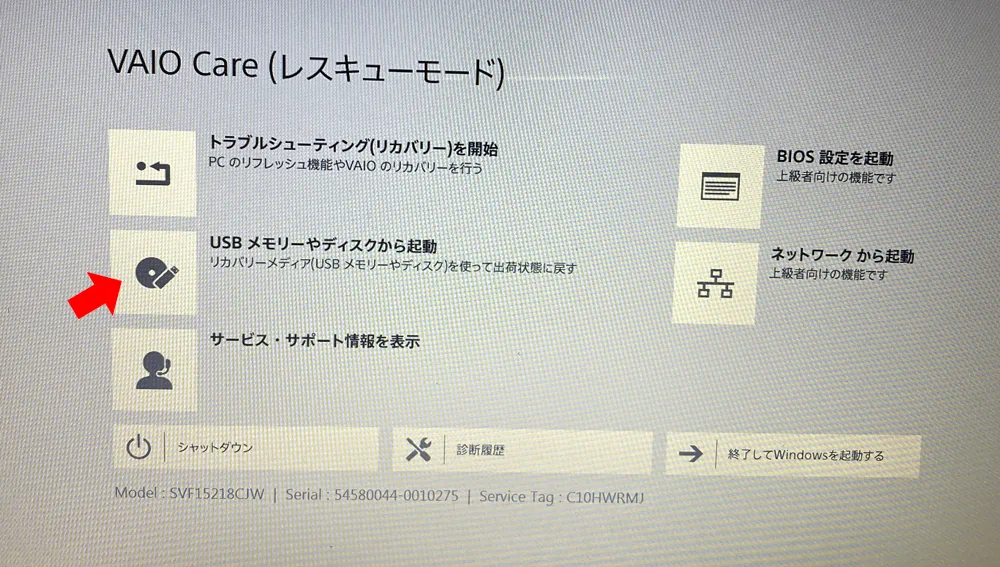
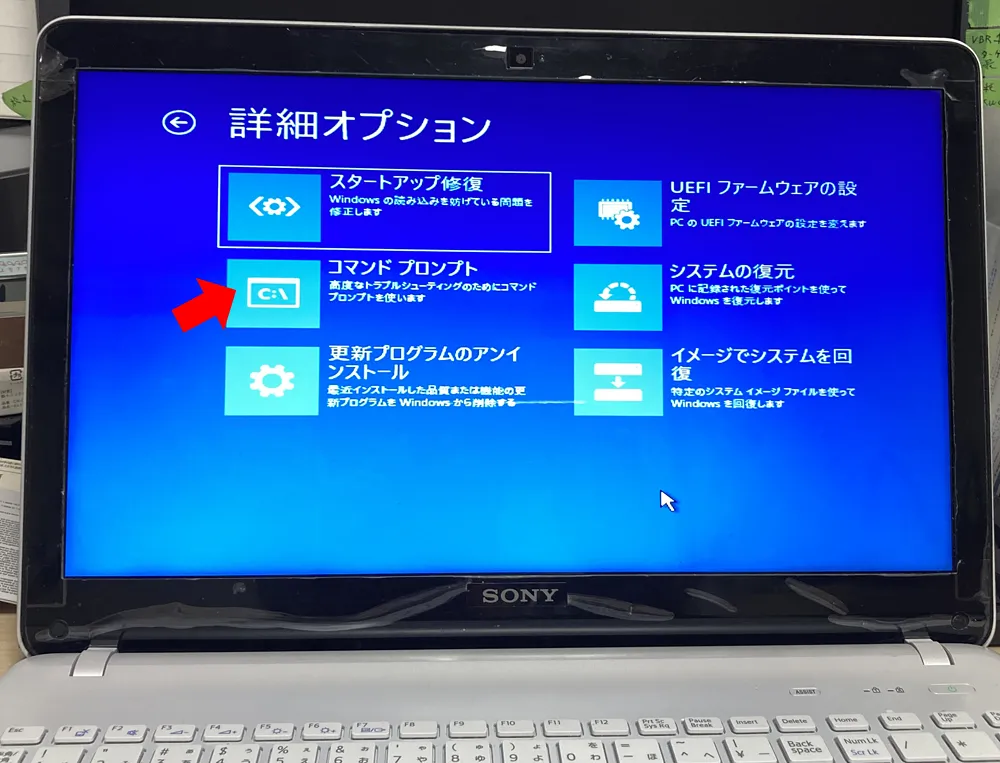
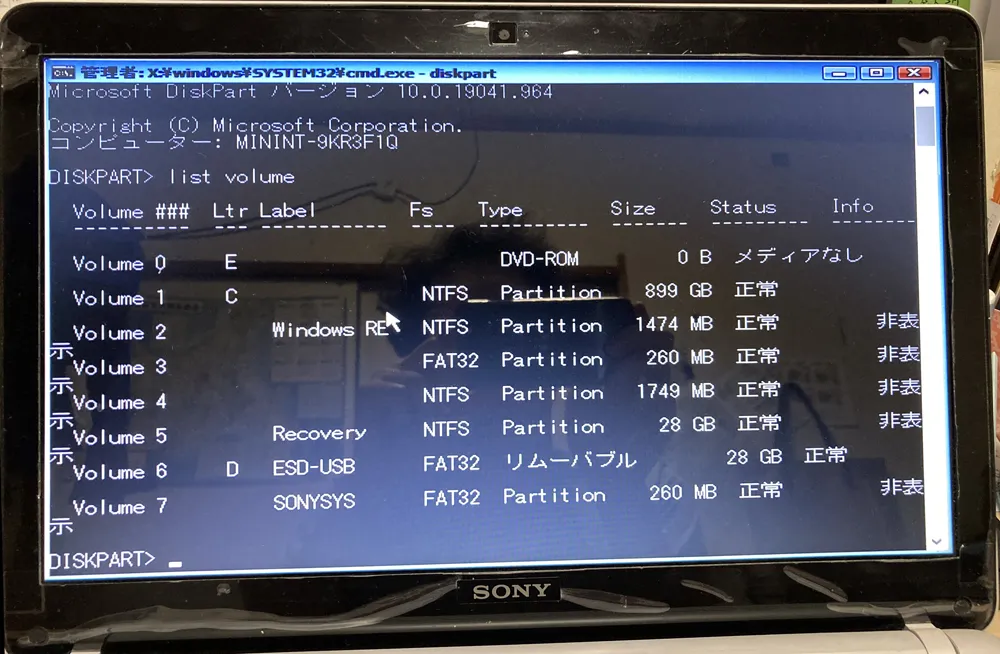
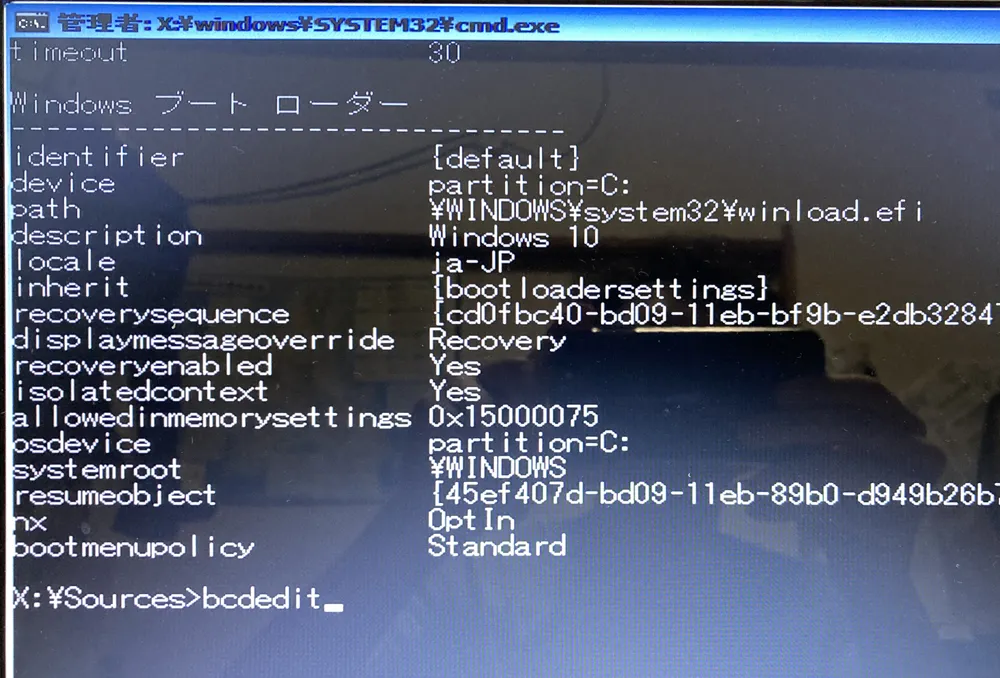
で、
結局コマンドプロンプトにて、
bootrec /rebuildbcd
すると、「インストールをブート一覧に追加しますか?」と出るので
YまたはAを入力して、

エラーである「指定されたパスが見つかりません」と表示されちゃう。
その場合は、一旦 exitで終了させてから、
bcdboot□C:¥Windows□/l□ja-jp
と入力すればOK。exitで終了させましょう。
その後、通常通りに起動させると普通に起動するのですが、
今度は、
オペレーションシステムを選択というブルーバック。
とりあえず2個のWindows10が表示されているので上の方をクリック。それでデスクトップが表示されるならOK。(もし上の方でエラーがでるなら、今度は下の方のwindowsをクリック)
デスクトップが表示されて普通に使えるようになったら「システム構成」にて2個あるうちの余計な1個を消す。(現在のOS;既定のOS と書かれていない方を消す)
これで起動時の「オペレーションシステムを選択」が出てこないようになり、スムーズにデスクトップが表示されるようになります。
SSDクローンでブルーバックのまとめ


![]()
¥ 7,800
今回使ったSSDになります。容量は1TBです。ウェスタンデジタル(WD)はアメリカの会社です。危険な中国製ではないので安心です。
グリーン・レッド・ブルー・ゴールドの種類があり最大書き込み回数の違いがありますが、一般家庭で使うなら一番安価なグリーンで必要十分です。
¥ 3,800
今回SSDをPCに接続するために使ったUSBコンバーターです。
SATA接続・IDE接続(2.5)・IDE接続(3.5)の3パターンに対応可能。SSDのクローンを作るだけではなく使い終わったHDDを処分する際にもHDDをフォーマットするためにも利用できるスグレモノです。